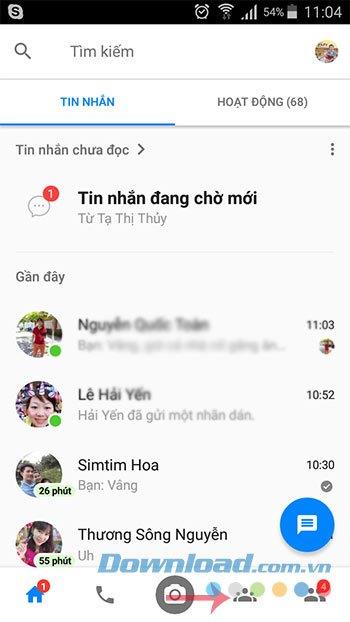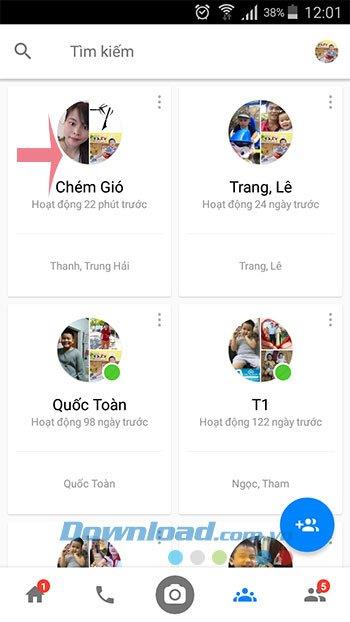Facebook Messenger memungkinkan panggilan video grup untuk semua 3 platform iOS, Android dan komputer, membantu pengguna untuk mengobrol dan melihat foto satu sama lain secara bersamaan.
Dengan fitur ini, pengguna dapat melakukan obrolan video dengan hingga 50 orang sekaligus . Ini adalah tanda bahwa Facebook bertekad untuk bersaing dengan aplikasi pesan dan panggilan lainnya seperti Skype , Zalo , Viber ... Cara untuk membuat panggilan pada ketiga platform pada dasarnya sama, hanya sedikit berbeda dalam antarmuka. Undang Anda untuk melacak cara melakukan panggilan video grup dalam artikel di bawah ini:
Cara membuat panggilan video grup di Facebook Messenger PC
Facebook Messenger
Langkah 1: Buka jendela obrolan grup, klik ikon kamera di sudut kanan atas layar, untuk melakukan panggilan video grup.

Langkah 2: Di antarmuka Panggilan untuk anggota grup , klik tombol Panggilan di kanan atas.

Langkah 3: Segera, Facebook Messenger akan meminta izin untuk menggunakan Mikro dan kamera Anda, klik Izinkan untuk melanjutkan.

Langkah 4: Jendela Panggilan Grup muncul, tunggu sebentar untuk terhubung ke anggota grup. Ketika ada anggota tim yang setuju untuk menerima panggilan, Anda akan melihat tampilan waktu panggilan seperti yang ditunjukkan di bawah ini.

Langkah 5: Untuk menambahkan anggota ke panggilan video grup, klik ikon kepala dengan tanda tambah (di sebelah tombol telepon merah).

Langkah 6: Lalu, tambahkan anggota ke panggilan grup.

Langkah 7: Saat Anda ingin mengakhiri panggilan, cukup klik ikon telepon merah .

Langkah 8: Setelah menyelesaikan panggilan, Anda dapat memberi peringkat pada peringkat panggilan video.

Video tutorial grup video di Facebook Messenger untuk komputer
Cara membuat panggilan video grup di telepon Facebook Messenger
Facebook Messenger untuk iOS Facebook Messenger untuk Android
Langkah 1: Di antarmuka utama Facebook Messenger, klik ikon 3-orang , lalu klik nama grup obrolan yang ingin Anda gunakan untuk panggilan video. Kemudian, klik ikon kamera di sudut kanan atas layar untuk melakukan panggilan video grup di Facebook Messenger.
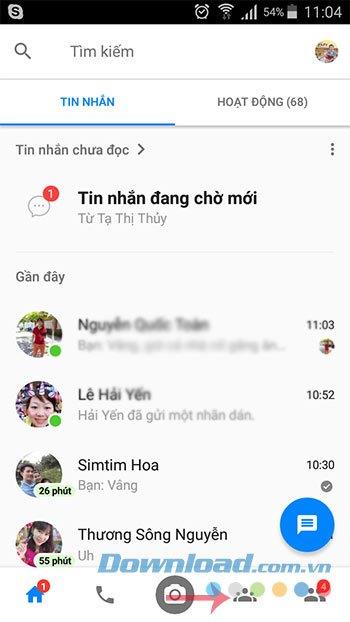
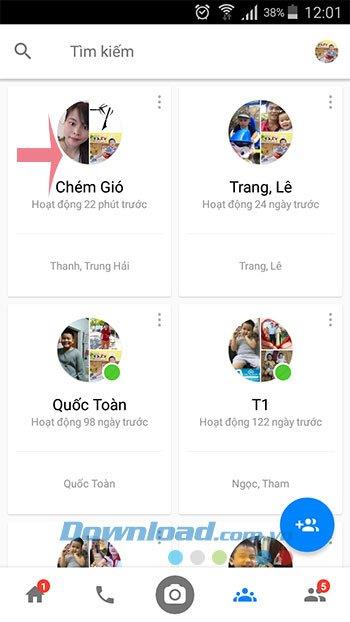

Langkah 2: Pada saat ini, anggota tim akan menerima pemberitahuan, tunggu beberapa saat hingga mereka menerima panggilan. Ketika seseorang menjawab panggilan, Anda dapat mengobrol dan melihat foto masing-masing.


Langkah 3: Selama panggilan, Anda dapat menyentuh ikon kepala dengan tanda tambah untuk menambahkan anggota ke panggilan. Selama panggilan video, Messenger dan fitur tambahan lainnya masih dapat berfungsi secara normal seperti mengirim pesan, stiker ... Ketika Anda ingin mengakhiri panggilan, cukup klik ikon telepon merah .
Setelah mengakhiri panggilan, Anda akan melihat pesan "Obrolan video berakhir" , Anda dapat menekan Panggilan untuk menelepon teman-teman Anda lagi.


Video tutorial untuk panggilan video grup di ponsel Facebook Messenger
Sangat menyenangkan untuk berbicara dan melihat foto masing-masing sekarang, fitur ini sangat berguna bagi mereka yang sering berdiskusi tanpa harus bertemu langsung.
Semoga sukses implementasi!